Lorsque l'on utilise le logiciel Audacity, on rencontre parfois que ce logiciel ne peut pas reconnaître le microphone. C'est très ennuyeux. Si vous rencontrez aussi ce problème, ne vous en faites pas, dans cet article, nous vous dirons comment faire si l'Audacity ne reconnaît pas le microphone.

Partie 1. 5 conseils pour résoudre le problème que Audacity ne reconnaît pas le microphone
Habituellement, quand Audacity ne peut pas capturer le son, la raison est souvent que ce programme ne peut pas reconnaître votre microphone. Voici quelques conseils.
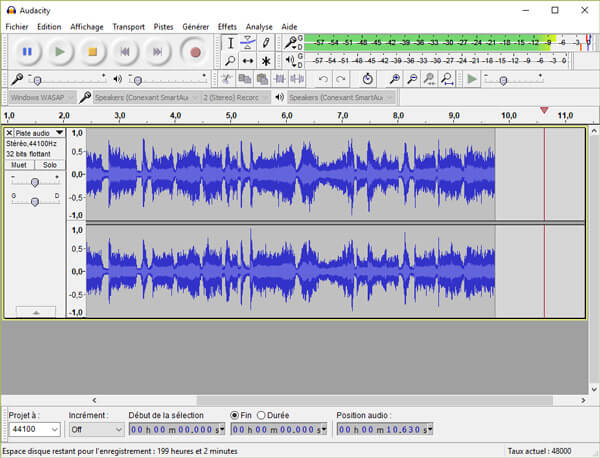 Enregistrer le son avec Audacity
Enregistrer le son avec Audacity
1: Si vous connectez votre microphone au PC avant d'ouvrir ce programme. Ensuite, vous devez redémarrer le programme. Parce que l'Audacity ne peut pas reconnaître le microphone si le programme est déjà ouvert.
2: Si la première méthode ne fonctionne pas, veuillez vérifier le paramètre d'enregistrement Audacity pour voir si le volume d'enregistrement est de 0,00. Si oui, vous ne pouvez pas enregistrer de voix.
3: À côté du logo du microphone, choisissez le bon microphone que vous utilisez.
4: Si cela ne fonctionne toujours pas, vous pouvez ouvrir le Panneau de configuration et trouver le Panneau de configuration du son. Cliquez ensuite sur l'option « Enregistrement » > sélectionnez « Microphone » > « Configurer » > « OK » pour enregistrer le paramètre.
5: Veuillez confirmer si votre microphone est un microphone mono. Si c'est le cas, Audacity ne doit pas enregistrer en stéréo et sélectionner canal 1 d'enregistrement (mono).
Si votre Audacity a un problème d'enregistrement, vous pouvez essayer les conseils ci-dessus. Et nous espérons que ces conseils vous seront utiles.
Partie 2. La meilleure alternative à Audacity - Aiseesoft Screen Recorder
Si le microphone Audacity ne reconnaît toujours pas le microphone, voici une alternative professionnelle disponible sous Windows 7/8/ 8.1/10 et Mac OS X 10.9 (y compris MacOS 11.0 Sequoia) ou supérieur à savoir: Aiseesoft Screen Recorder. Ce logiciel est facile à utiliser. Et ce programme peut vous offrir une meilleure qualité audio et vidéo. Vous trouverez ci-dessous les instructions d'utilisation de ce logiciel.
Aiseesoft Screen Recorder
- Enregistrer le son système ou la voix microphone en format MP3, M4A, WMA ou AAC, etc.
- Capturer la voix à partir du microphone, ce qui peut vous aider à créer un podcast.
- Filmer toutes les activités sur l'écran de l'ordinateur
- Supporter Windows 7/8/8.1/10 et macOS
Étape 1 Télécharger et installer le programme gratuitement
Téléchargez d'abord ce logiciel et installez-le sur votre ordinateur. Suivez ensuite ces instructions pour enregistrer de l'audio.
Étape 2 Ajuster les paramètres de l'enregistrement
Cliquez sur « Enregistreur Audio ». Allumez ensuite le microphone. Et vous pouvez également choisir d'enregistrer le son du système ou non selon vos besoins.
 Interface de Screen Recorder
Interface de Screen Recorder
Étape 3 Choisir le format de sortie et la qualité audio
Cliquez sur « Réglages de l'enregistrement » > « Sortie » > Formats audio pour choisir le format audio désiré. Appuyez ensuite sur Qualité audio pour pouvoir choisir la bonne qualité. Enfin, cliquez sur « OK » pour enregistrer ce paramètre.
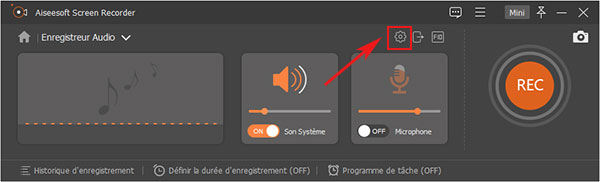 Réglages de l'enregistrement
Réglages de l'enregistrement
Étape 4 Enregistrer et sauvegarder l'audio
Cliquez ensuite sur le bouton « REC » pour démarrer cet enregistrement. Si vous souhaitez arrêter l'enregistrement, vous pouvez cliquer sur le bouton rouge « Arrêter ». Cliquez ensuite sur « Enregistrer » et sélectionnez un dossier pour enregistrer ce fichier audio sur votre PC.
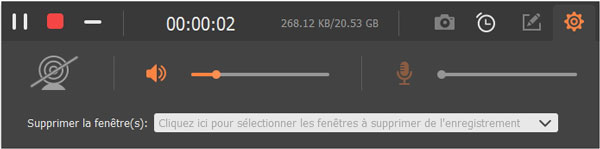 Enregistrer l'audio
Enregistrer l'audio
FAQ sur Audacity
Question 1. Comment faire un enregistrement avec Audacity ?
Si le logiciel Audacity est en normal sur votre ordinateur, vous pouvez l'utiliser pour enregistrer votre voix et l'audio en ligne sur ordinateur, voici le tutoriel d'enregistrer le son de l'ordinateur avec Audacity.
Question 2. Est-ce que l'Audacity est tout à fait gratuit ?
Oui, Audacity est un logiciel développé par des bénévoles, vous n'avez pas besoin de payer pour ce logiciel. Il possède la version pour Windows, pour macOS, et pour GNU/Linux. Vous pouvez obtenir la version correspondante à partir du site officiel d'Audacity.
Conclusion
Nous vous avons donné quelques conseils ci-dessus si Audacity ne reconnaît pas le microphone. Nous vous avons également présenté un programme professionnel.
Avec Aiseesoft Screen Recorder, vous pouvez non seulement enregistrer de l'audio, mais également enregistrer de la vidéo, voici le tutoriel d'enregistrer une visioconférence. Ce logiciel possède également des fonctions d'édition. Si vous êtes intéressé, vous pouvez télécharger ce programme gratuitement et le découvrir par vous-même.
Que pensez-vous de cet article ?
Note : 4,6 / 5 (basé sur 103 votes)
 Rejoignez la discussion et partagez votre voix ici
Rejoignez la discussion et partagez votre voix ici




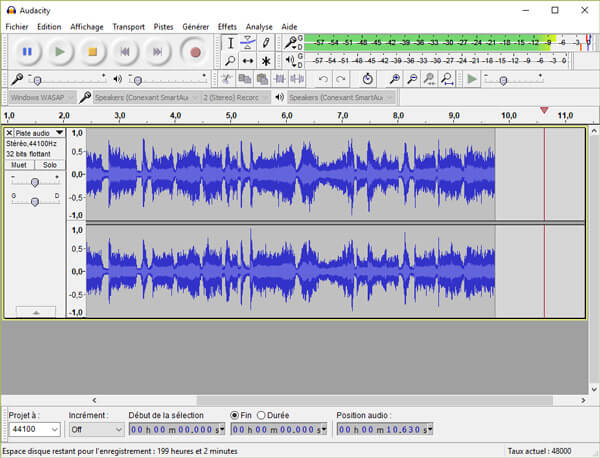

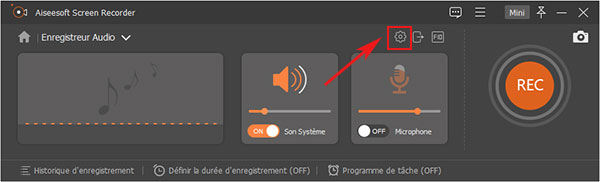
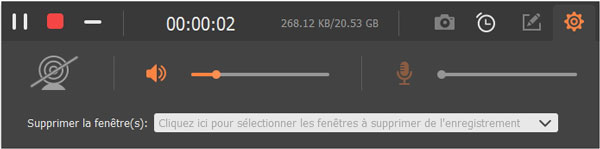
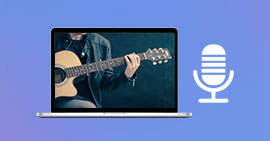 Audio Recorder
Audio Recorder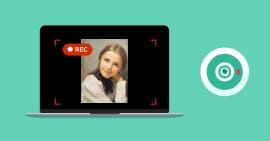 Enregistrer une vidéo avec la webcam
Enregistrer une vidéo avec la webcam Enregistrer Podcast
Enregistrer Podcast
